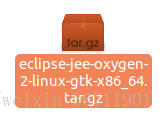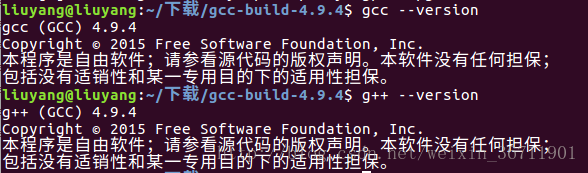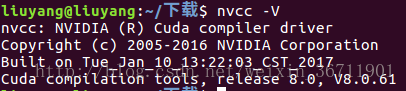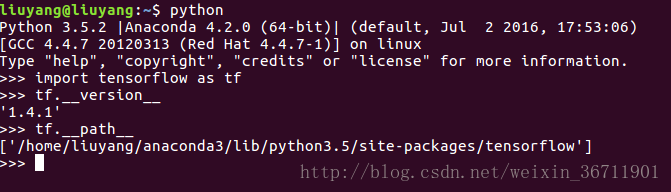一站式win10+ubuntu16.04+eclipse pydev+pycharm+tensorflow1.4.1+anaconda3 4.2.0環境搭建
一站式win10+ubuntu16.04+eclipsepydev+pycharm+tensorflow1.4.1+anaconda3 4.2.0環境搭建
之前安裝了tensorflow1.6.0版本感覺不太好用,於是決定回到py3.5+tf1.4.1版本
文章比較長,但其實並不複雜,一步一步來就行,都是作者嘗試過來的。
----------------------------------------------------------------------------------------------------------------------------------------------------------
1)先在win10右鍵計算機記憶體管理,刪除一部分卷,成為綠色部分,為linux系統做準備,一般20g以上即可;
2)開機前將linux安裝u盤插入,通過開機時按F2或其他鍵進入bios設定,fastboot設定為disable,然後bios啟動選uefi啟動;
3)選擇tryubuntu,進入桌面雙擊左上角安裝ubuntu16.04LTS,然後選擇同時更新和為圖形balabala,然後如果提示會覆蓋原系統則選退出,或者沒有提示,然後選擇安裝ubuntu與其他系統並存;
4)進入系統後重啟進入bios將設定改回來,進入新系統啟動介面發現沒有win10啟動,沒關係,進入ubuntu在終端下使用命令sudo
update-grub
sudo passwd root設定root可以su
安裝chrome
sudo wget http://www.linuxidc.com/files/repo/google-chrome.list -P/etc/apt/sources.list.d/
wget -q -O - https://dl.google.com/linux/linux_signing_key.pub | sudo apt-key add -
sudo apt-get update
sudo apt-get install google-chrome-stable
/usr/bin/google-chrome-stable
5)在jdk官網下載jdk9bin.tar.gz,然後tar隨便到哪裡都可以,然後sudo apt install vim, sudo vim ~/.bashrc,在最後加入設定jdk的環境變數:
export JAVA_HOME=/home/liuyang/下載/jdk-9.0.4(你自己的jdk路徑)
export JRE_HOME=${JAVA_HOME}/bin:$PATH
export CLASSPATH=.:${JAVA_HOME}/lib:${JRE_HOME}/lib
export PATH=${JAVA_HOME}/bin:$PATH
然後source一下,java -version看看是否安裝好;
6)安裝eclipse,從官網下載非inst.tar.gz包,而選擇package,如圖:
然後sudo tar -zxvf ecli…..(該檔案)-C ~/(新目錄)
在啟動eclipse前首先要把jdk安裝到位;
7)接下來打算啟動eclipse,在此之前先做一個啟動圖示,可以好看點,
sudo touch eclipse.desktop
sudo vim eclipse.desktop
在其中加入
[Desktop Entry]
Encoding=UTF-8
Name=Eclipse
Comment=Eclipse
Exec=/home/liuyang/eclipse/eclipse(可執行檔案路徑)
Icon=/home/liuyang/eclipse/icon.xpm(顯示的圖示路徑)
Terminal=false
StartupNotify=true
Type=Application
Categories=Application;Development;
然後修改檔案許可權
su root
chmod -R 777 eclipse.desktop
當發現圖示改變了就成功瞭然後點開,將圖示鎖在左側快捷欄中;
(這一步可根據需要配置,因為如果加圖示還得把jre放到eclipse資料夾中)
8)安裝anaconda,從清華開源映象下.sh,官網下死慢
下載anaconda3, 4.2.0 64位版本
chmod u+x ….(檔案)
./。。。(檔案)
按q略過license檔案閱讀,一路yes,回車
安裝,注意要把path放到bashrc的選項選yes
裝好後,重新開啟終端確認Python版本
9)安裝pydev in eclipse
啟動Eclipse,點選Help->Install New Software…在彈出的對話方塊中,點Add按鈕。Name中填:Pydev,Location中填http://pydev.org/updates
然後一步一步裝下去。 如果裝的過程中,報錯了。就重新裝。(小白請注意eclipse右下角有進度提示,安裝好後會提示重啟的)
然後選擇preference中pydev的interpreter選擇為anaconda的py3.5,並且將pydev的codeanalysis中import都設定為warning(小白不建議這麼做),因為有的時候匯入包會報錯。
10)pycharm也是一個非常不錯的py開發IDE
然後解壓,進入bin資料夾,sh./pycharm.sh
選擇donot import settings
其他幾個附加的包如果沒有特殊需要的話不建議選擇下載安裝
其他看情況
11)安裝tensorflow1.4.1_gpu,先安裝cuda8.0和cudnn6.0
附加驅動軟體更新換位nvidia.384.111那個,
然後降gcc版本到4.9,因為cuda8不支援gcc5.0以上版本。
到清華大學開源映象https://mirrors.tuna.tsinghua.edu.cn/gnu/gcc/gcc-4.9.4/下載tar.gz包
tar -zxvf gcc-4.9.4.tar.gz解壓
cd gcc-4.9.4 //進入解包後的gcc資料夾
./contrib/download_prerequisites//下載依賴項
cd.. //返回上層目錄
mkdir gcc-build-4.9.4
cd gcc-build-4.9.4
../gcc-4.9.4/configure--enable-checking=release --enable-languages=c,c++ --disable-multilib
make -j4編譯 大約20分鐘
然後安裝sudo make install
最後重新開啟終端檢查gcc版本gcc--version和g++--version
然後cuda8安裝
https://developer.nvidia.com/cuda-80-ga2-download-archive選擇deblocal對應系統選擇下載。
然後按照指令安裝
sudo dpkg -i cuda-repo-ubuntu1604-8-0-local-ga2_8.0.61-1_amd64.deb
sudo apt-get update
sudo apt-get install cuda
然後配置cuda的path,在bashrc加入如下語句
export PATH=/usr/local/cuda-8.0/bin:$PATHexport LD_LIBRARY_PATH=/usr/local/cuda-8.0/lib64:$LD_LIBRARY_PATH
然後source一下。
最後可以用nvidia-smi或者nvcc -V檢查是否安裝好。
library for linux即可。
cd/usr/local
sudo tar -zxvf ~/下載/cudnn-9.0-linux-x64-v6.0.tgz
即安裝成功。
12)安裝預編譯的tensorflow
從清華映象下載需要的tf版本
pip install --upgrade pip
pip install --upgrade --ignore-installed setuptools
pip install --upgrade tensorflow_gpu-1.4.1-cp35-cp35m-linux_x86_64.whl
安裝成功後檢視版本和安裝路徑。
歡迎各位童鞋交流和指教!